Sur cette base et dans le seul but de rendre les gens beaucoup plus à l'aise avec ce qu'ils lisent, les icônes sont devenues des éléments standard pour leur simplicité et leur dynamisme d'utilisation.
Dans cet article, nous allons vous apprendre à ajouter plusieurs icone au menu de votre page wordpress, d'une manière simple et facile.
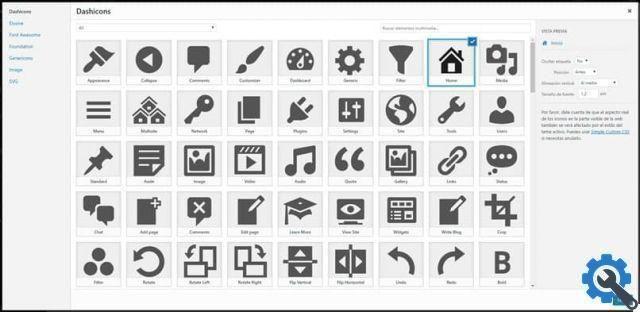
Que sont les icônes et à quoi servent-elles dans WordPress ?
Les icônes sont connues de beaucoup sous le nom de pictogrammes, qui représentent généralement une idée. Ils sont devenus des éléments populaires grâce à tout le développement qui a eu lieu dans différents environnements graphique. Ils sont généralement utilisés régulièrement afin de représenter différentes actions au sein d'une plate-forme.
Ils sont si importants dans le monde d'aujourd'hui que vous pouvez les voir à différents endroits sur le website et dans la vraie vie, comme dans les infographies, sur votre ordinateur de bureau ou votre téléphone portable. Dans WordPress, les icônes sont utilisées dans les menus et leur fonction est d'être des guides dans le navigation.
Par défaut, WordPress apporte une police d'icônes qui est installée précédemment et est principalement utilisée pour indiquer les icônes destinées au bureau, telles que l'icône du téléphone et également les icônes qui servent à représenter certains réseaux sociaux.
Nous les connaissons comme je Dashicon. Parmi celles-ci sont incluses de manière basique, une série d'émoticônes basiques, qui sont généralement un peu courtes pour les projets que vous souhaitez développer.
Comment ajouter des icônes à votre site WordPress ?
L'un des meilleurs outils avec lesquels vous pouvez soutenir votre travail dans WordPress est Fontawesome. Avec lui, la tâche d'ajouter des icônes sera beaucoup plus facile tout en étant un outil gratuit.
Pour utiliser cet outil, il vous suffit de commencer par télécharger l'un de ses plugins qui est destiné au référentiel WordPress, nous nous référons à : " Police géniale 4 menu "Ou à défaut, vous pouvez utiliser" Meilleure police géniale " .
Avec ces outils, vous pouvez utiliser des modèles comme Generate Press, qui est fourni avec les fonctionnalités de Fontawesome et avec lesquels vous n'aurez pas besoin d'installer le plug-in.
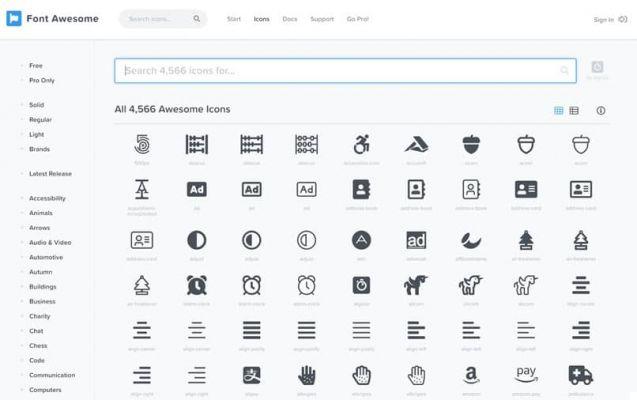
Comment ajouter des icônes dans le menu WordPress avec Fontawesome ?
Pour pouvoir choisir les icônes que vous souhaitez utiliser, il vous suffit de commencer par accéder à la page officielle de Fontawesome. Une fois là-bas, il vous suffit de cliquer sur l'option icônes. À l'intérieur, vous pouvez choisir parmi des centaines de pack d'icônes, vous n'avez plus qu'à trouver celui que vous préférez.
Une fois que vous avez identifié le forfait qui vous plait, vous n'avez plus qu'à copier-coller " iclasse « Du paquet, puis commencez à l'ajouter à votre page Web et de même, ceux-ci apparaissent dans ladite image.
Vous pouvez ajouter ce code, par exemple, dans chaque section de votre menu. Pour ce faire, lorsque vous avez créé vos menus, la tâche d'insérer devant le nom (la balise de navigation) et le code généré dans la page fontawesome deviendra beaucoup plus simple.
Voici à quoi ressembleront les icônes disposées et disposées dans l'ordre que vous souhaitez.Wordpress en fait partie. outil eccellente pour capturer vos idées. Avec ces icônes vous faciliterez la navigation de vos utilisateurs à travers votre site.


























